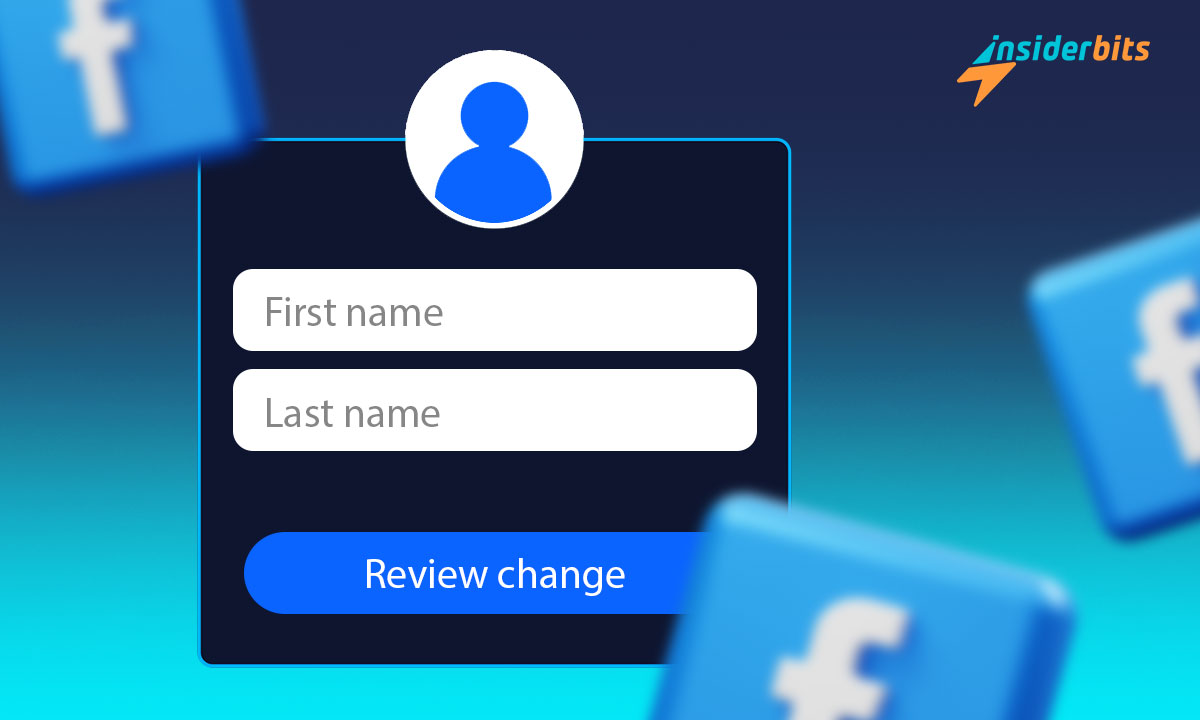Sono molti i motivi che possono spingere a cambiare il proprio nome su Facebook. A volte è il nuovo inizio di cui avete bisogno o un passo verso il rebranding personale.
Indipendentemente dal motivo, Insiderbits è qui per guidarvi. Il nostro tutorial elimina le congetture, lasciandovi un percorso semplice per realizzare il cambiamento desiderato.
Correlato: Quiet Time: How To Easily Deactivate Facebook Messenger
Un nuovo nome può significare una nuova persona su Facebook. Eccitante, vero? Rimanete con noi per vedere quanto può essere facile, e facciamo il cambiamento insieme!
Esiste una politica di cambio di nome su Facebook?
Se state pensando di cambiare nome su Facebook, sappiate che potrebbe non essere così semplice come potreste pensare. La piattaforma ha alcune regole da seguire.
Diamo un'occhiata più da vicino a queste linee guida specifiche per aiutarvi a prendere decisioni informate e a evitare qualsiasi inciampo durante la personalizzazione del vostro profilo.
- Usate il vostro vero nome: Facebook vuole che usiate il nome con cui vi conoscono i vostri amici. In questo modo tutti sanno con chi si stanno connettendo.
- Modificare le restrizioni: È possibile cambiare nome una volta ogni due mesi. Questa politica aiuta a evitare confusione per le persone che cercano di trovarvi.
- Formato del nome proprio: Facebook non ammette simboli strani, numeri o caratteri insoliti nel nome.
- Mantenere il rispetto: Non sono ammessi nomi offensivi o inappropriati. Mantenetelo pulito per garantire un ambiente confortevole per tutti.
- Niente nomi falsi: Non sono ammessi nomi scherzosi, nomi falsi o qualsiasi cosa che non sia il vostro vero nome. A volte chiedono un documento d'identità per accertarsi che il nome sia davvero il vostro.
- Caratteri di una sola lingua: Il vostro nome non deve mescolare caratteri di lingue diverse. Deve essere in un'unica lingua per essere compreso e riconosciuto da tutti.
- Nessun titolo o frase: Non è consentito aggiungere titoli professionali, religiosi o di altro tipo prima del proprio nome. Inoltre, non è possibile utilizzare parole o frasi in sostituzione del nome.
Per questo motivo, il cambio di nome su Facebook comporta delle regole per mantenere le cose corrette e sicure. Queste regole contribuiscono a far sì che tutti sappiano con chi stanno parlando, creando così fiducia.
Se volete cambiare il vostro nome, pensate prima a questi punti. In questo modo, potrete godervi la chat e la condivisione senza problemi.
Semplici passaggi per cambiare il proprio nome nell'app di Facebook
L'aggiornamento dei propri dati personali sui social media dovrebbe essere sempre rapido e senza problemi. Se state cercando di cambiare il vostro nome su Facebook tramite il vostro dispositivo mobile, possiamo aiutarvi.
Questo metodo è lo stesso su Android e iOS. Ecco quindi una semplice guida che vi aiuterà a effettuare questa regolazione in modo rapido ed efficiente:
Primo passo: andare su "Impostazioni".
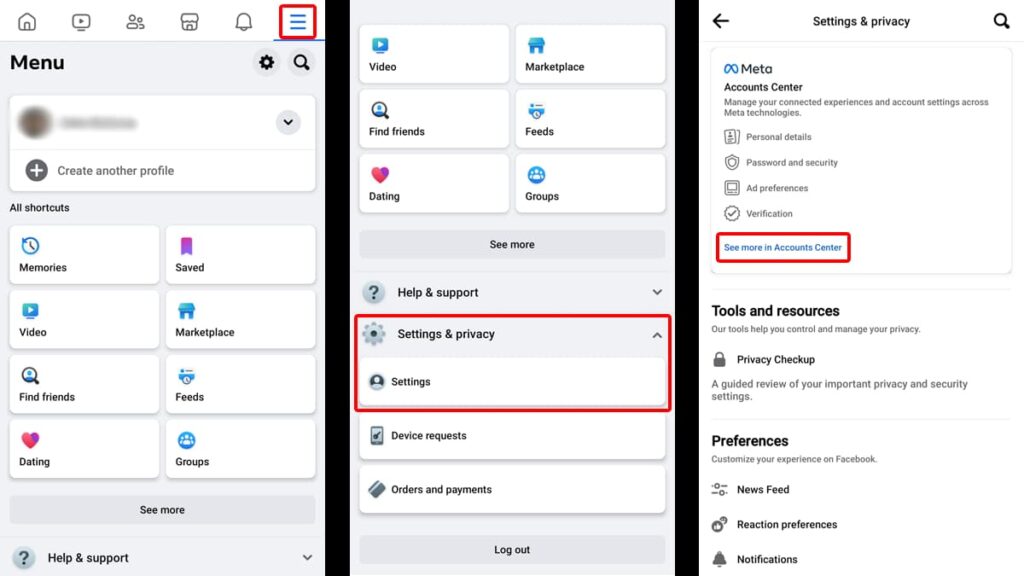
Iniziate aprendo l'applicazione Facebook sul vostro cellulare. Quindi, toccate l'icona del menu, ovvero le tre linee orizzontali in alto a destra dello schermo.
Selezionare "Impostazioni e privacy" e poi "Impostazioni". Nella nuova pagina che si aprirà, toccare "Vedi di più nel Centro account" proprio sotto il gestore del Centro account di Meta.
Correlato: Quick Steps to Easily Delete Your Facebook Account
Fase due: selezionare il nuovo nome
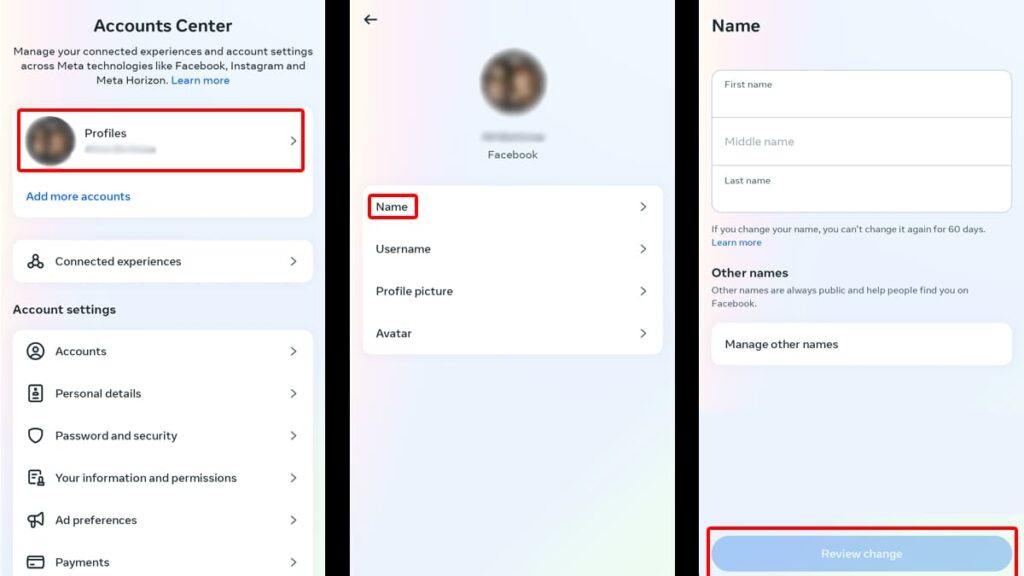
Una volta entrati nel Centro account, toccate "Profili" e selezionate il vostro account Facebook. Se avete altri account Meta (ad esempio Instagram), anche questi verranno visualizzati qui.
In "Profili", toccare "Nome" e si aprirà una nuova pagina. Lì si vedranno i campi con il nome, il secondo nome e il cognome.
Toccatelo e digitate il vostro nuovo nome. Infine, fate clic su "Rivedi modifica" e lasciate che Facebook lo valuti. Confermate le modifiche e il nuovo nome apparirà sulla piattaforma.
Semplici passaggi per cambiare il vostro nome su Facebook web
Volete rinfrescare la vostra presenza online dal vostro computer? Non preoccupatevi. Di seguito vi spiegheremo come cambiare il vostro nome su Facebook utilizzando la versione desktop.
Primo passo: trovare le "Impostazioni".
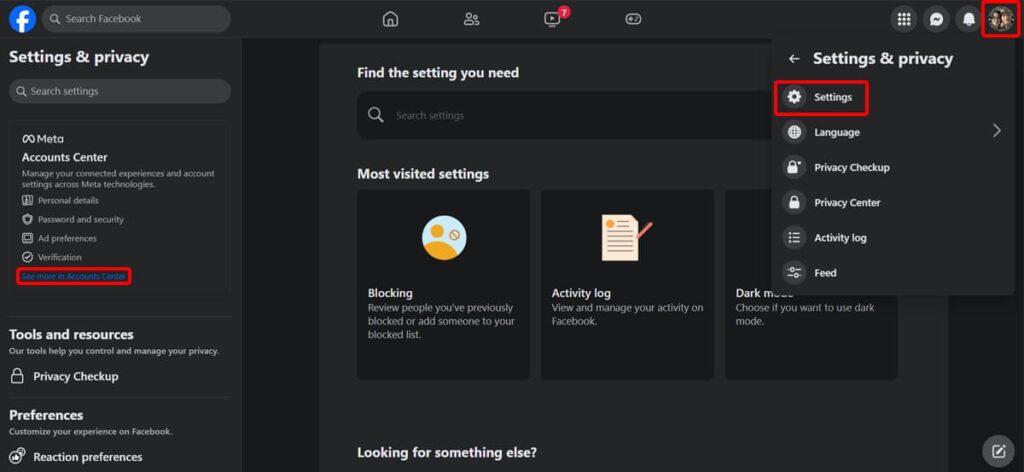
Aprite il browser web e visitate il sito ufficiale di Facebook. Effettuate il login con le vostre credenziali e cliccate sulla vostra immagine del profilo, situata nell'angolo in alto a destra dello schermo.
Nel menu che apparirà, fare clic su "Impostazioni e privacy" e poi su "Impostazioni". Nella nuova pagina, noterete un menu a sinistra che mostra il "Centro account" di Meta.
Fase due: apportare le modifiche
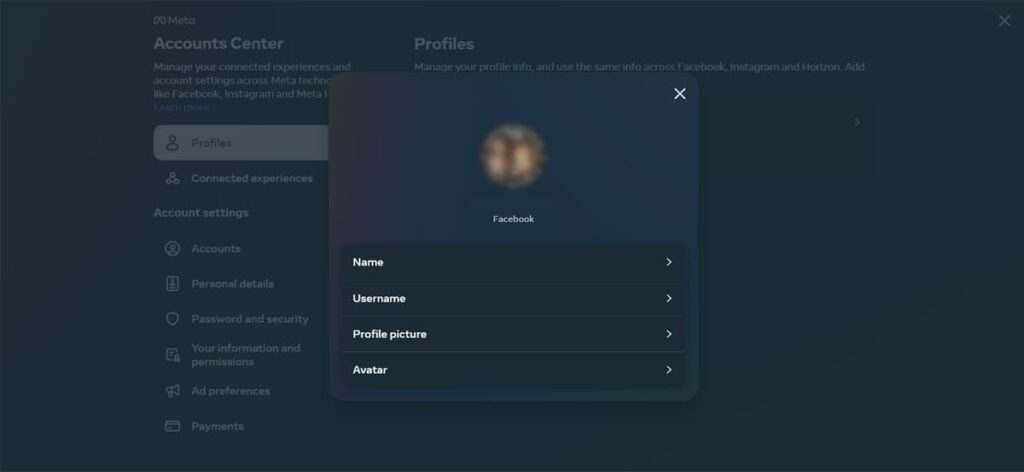
Fate clic su "Vedi altro nel Centro account" e, una volta entrati, selezionate il vostro profilo Facebook. Per modificare il vostro nome su Facebook, fate clic su "Nome" e apparirà un nuovo pop-up.
Se non avete cambiato nome negli ultimi 60 giorni, potrete modificare le opzioni "Nome" e "Cognome". In caso contrario, attendere che siano trascorsi 60 giorni e riprovare.
Una volta soddisfatti della modifica del nome, fate clic su "Rivedi modifiche" e salvate. Ora il vostro nuovo personaggio online dovrebbe apparire sul vostro profilo Facebook.
Correlato: How To Find Someone’s Facebook Profile on Instagram
Come aggiungere un nickname al proprio profilo
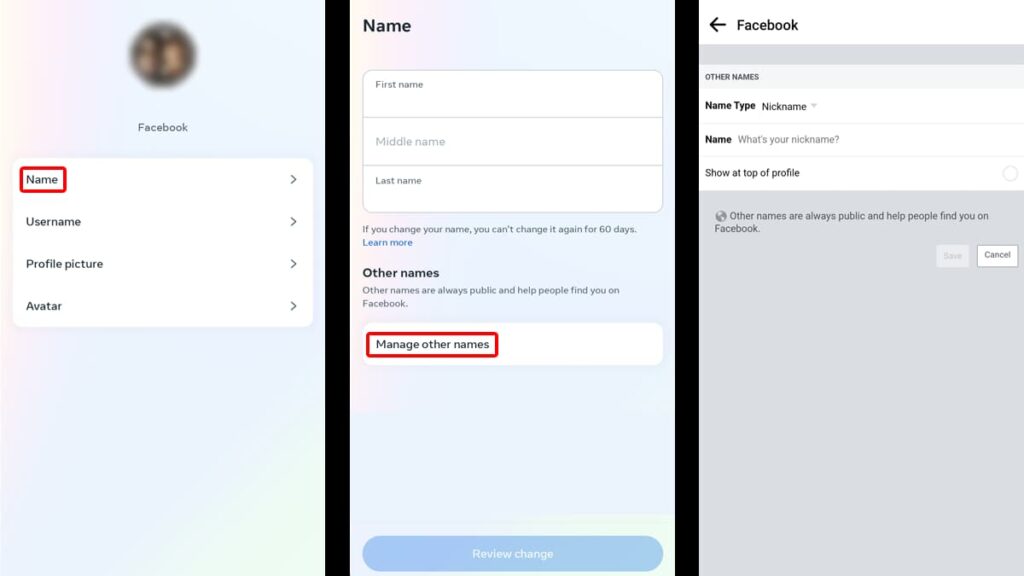
Su Facebook non è possibile cambiare il proprio nome con un nickname, ma è possibile aggiungerne uno al proprio nome e questo apparirà nella parte superiore del profilo.
Farlo è semplicissimo. Aprite l'app di Facebook sul vostro cellulare e seguite esattamente le indicazioni che vi abbiamo dato sopra su come cambiare il vostro nome.
Tuttavia, una volta entrati nella scheda "Nomi", scorrere verso il basso fino a visualizzare "Gestisci altri nomi". Toccandola, si aprirà una nuova pagina.
In esso, selezionate "Soprannome" nel menu a discesa "Tipo di nome" e scrivete qui sotto il soprannome che desiderate. Quindi toccate "Salva" e il gioco è fatto!
La vostra nuova era di Facebook: Cambio di nome completato!
Se siete pronti per un nuovo inizio online, utilizzate la nostra semplice guida e cambiate facilmente il vostro nome su Facebook! Abbracciate la vostra nuova identità o cambiate semplicemente nome: la scelta è vostra.
Ricordate che le linee guida di Facebook servono a garantire connessioni genuine e sicure. Rimanete reali, seguite le regole e il vostro profilo sarà pronto per essere rinnovato.
Questa esercitazione è stata realizzata da Insiderbits, la vostra guida per gli ultimi aggiornamenti sui social media. Siete curiosi di scoprire altri trucchi e consigli utili? Ci pensiamo noi!
Scoprite come ottimizzare la memoria e l'usabilità del vostro telefono nel nostro articolo su come eliminare le app inutilizzate su Android e iOS e fate il prossimo passo nella vostra vita digitale!